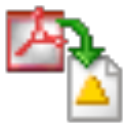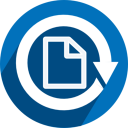WinScan2PDF这是一个pdf文档转换工具,通过该软件可以轻松的将扫描仪扫描的文件直接保存为pdf格式。软件使用非常简单,用户们可以轻松上手,并且软件占比内存小,文档转换速度非常快,还支持多文件转换,有需要的用户赶快来下载吧。
WinScan2PDF功能介绍
1、支持对来源的窗口进行打开。
2、快速的选择您已经连接的扫描仪型号。
3、完成对相关需要使用的设备选择。
4、在点击扫描的按钮,就能快速的完成对各种文件的扫描。
5、支持对扫描完成之后的文件进行快速的保存。
6、也支持对保存的名称自定义的设置。
7、可以将多个的文件转换成为一个文件。
WinScan2PDF应用闪光点
1、不会对临时的扫描文件删除,对临时的文件夹进行快速的打开。
2、也文件夹进行快速的更改、并且完成之后快速的对PDF打开的设置。
3、对PDF的质量、图像等进行快速的选择,添加到资源管理器上下文菜单的选择。
软件怎么保存在一张PDF上
1、将要打印的文件拖到主页内,点击【到PDF】。
2、输入文件名,选择另存为的文件夹。
3、点击【保存】,就可以将全部文件保存在一个PDF文件内。
WinScan2PDF使用方法
第一步:选择来源
按钮打开选择来源窗口,勾选所用的扫描仪型号,单机选定按钮完成设备选择
第二步:扫描
单击扫描按钮打开扫描操作界面,铺开文档后单击捕获按钮,再单击发送按钮,第一页文档便进入了界面列表,随后按同样的操作扫描其他文档即可。
注意:全部文档扫描完后,关闭扫描操作界面,在WinScan2PDF界面单击to pdf按钮打开另存为对话框,选择好文档的保存位置并为之命名,单击保存按钮,所有的文档页便会合并成一个PDF文件,出现在事先制定的位置。